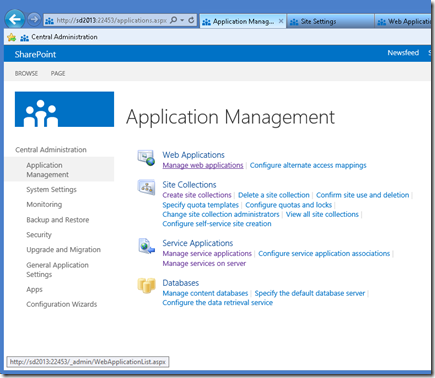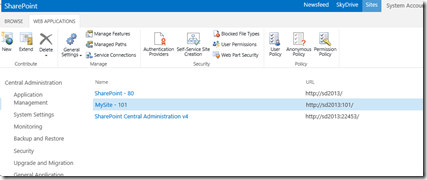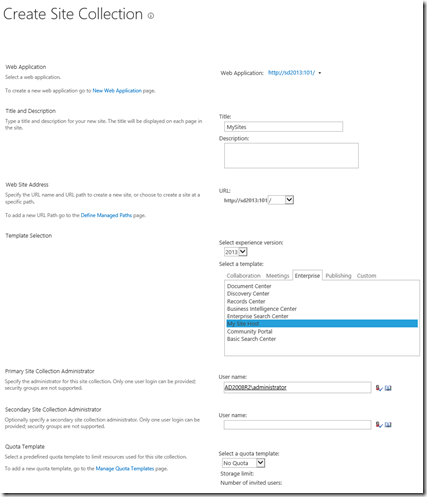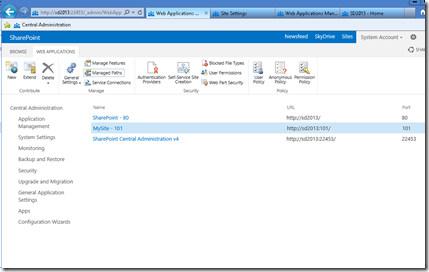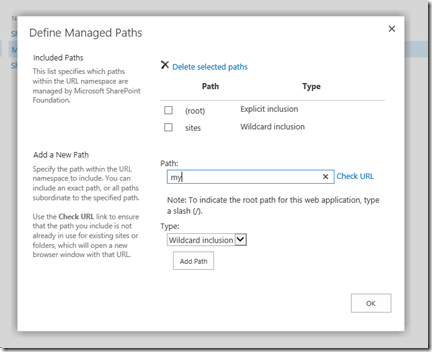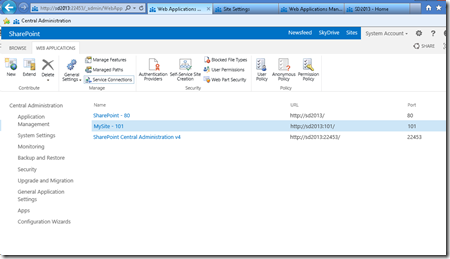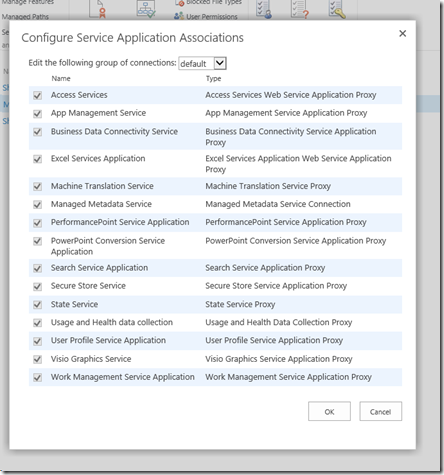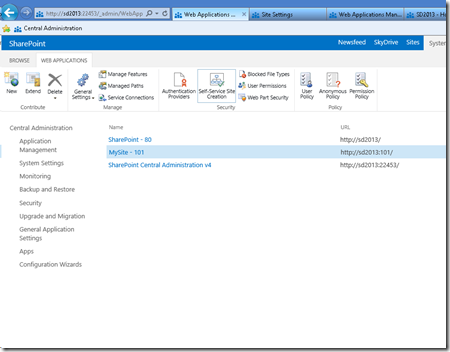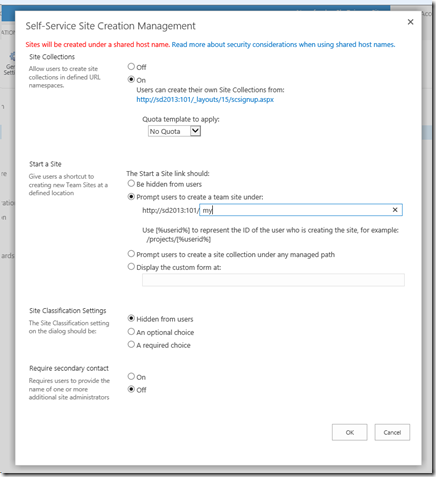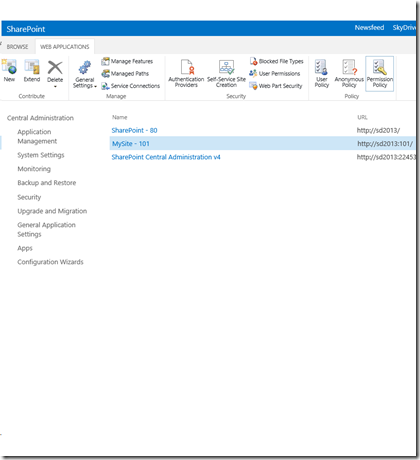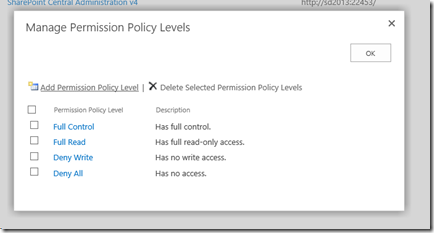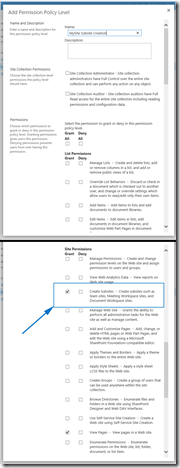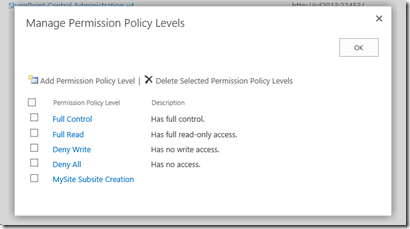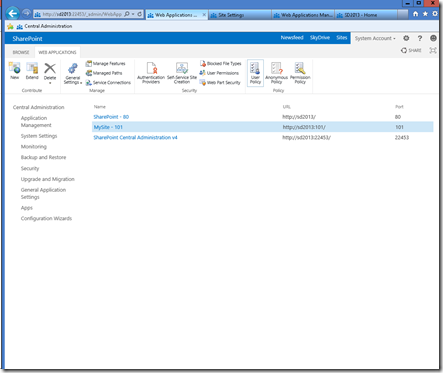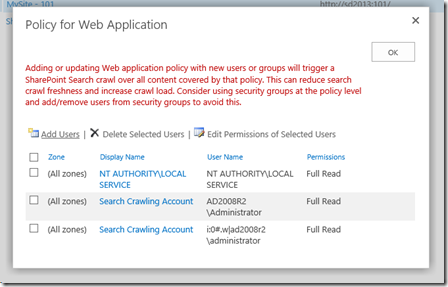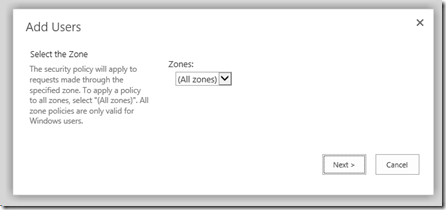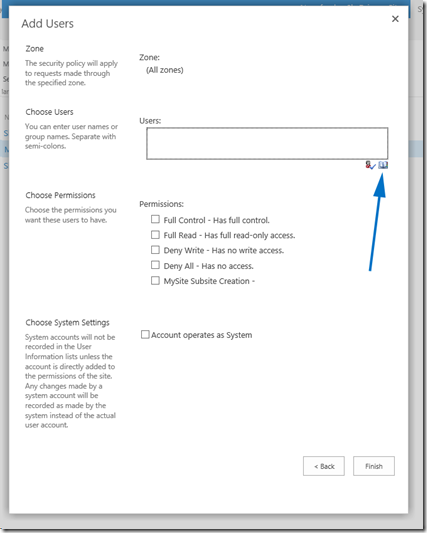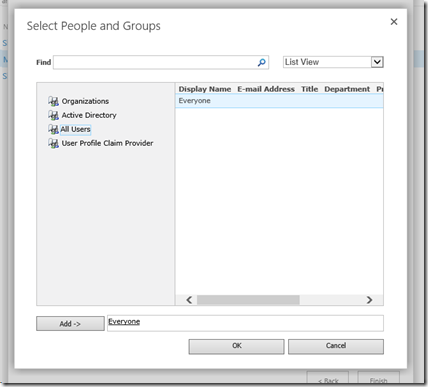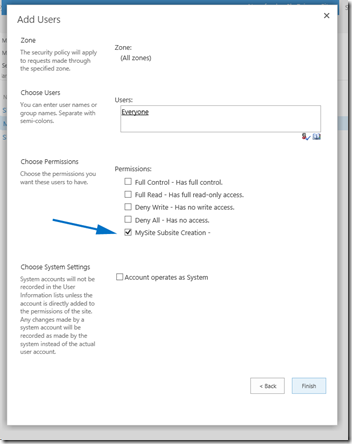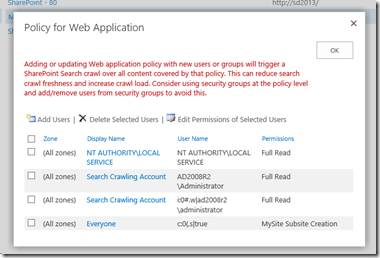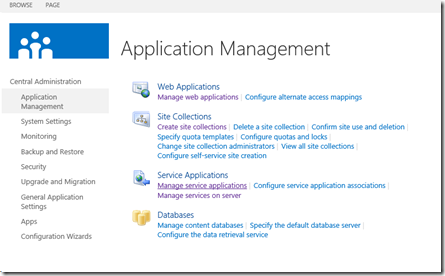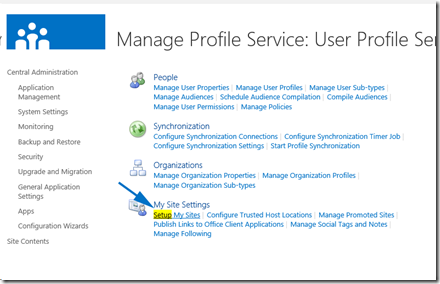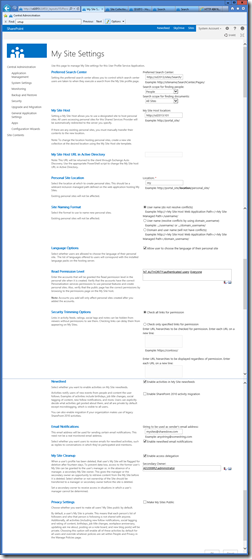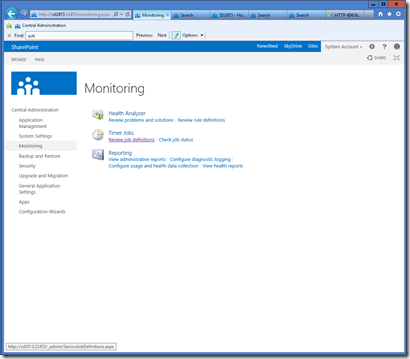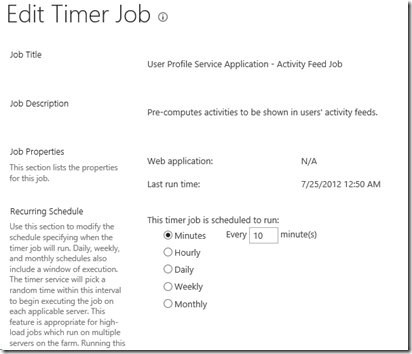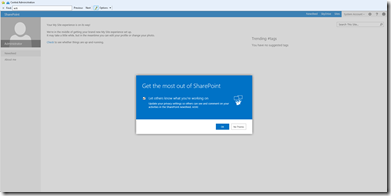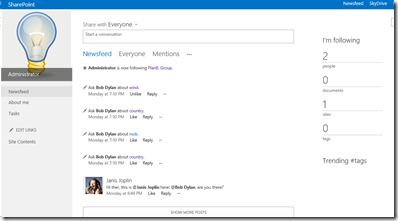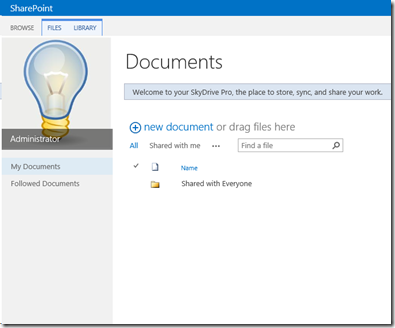Catatan: Saat panduan ini dibuat Odoo 10 sudah stabil. Panduan ini telah diupdate pada tanggal 16 Februari 2017.
Terimakasih kepada semua yang memberi saran dan komentar.



1. Update server
$ sudo apt update && sudo apt dist-upgradeKemudian reboot server
$ sudo reboot2. Install semua pendukung
Tambahan jika ingin menggunakan lokasi Indonesia configure locale untuk Indonesia, jika tidak bisa langsung ke install aplikasi pendukung$ sudo locale-gen id_ID.UTF-8$ sudo dpkg-reconfigure localesInstall aplikasi pendukung
$
sudo apt install python-pip python-dev libevent-dev gcc libxml2-dev
node-less python-cups python-dateutil python-decorator python-docutils
python-feedparser python-gdata python-geoip python-gevent python-imaging
python-jinja2 python-ldap python-libxslt1 python-lxml python-mako
python-mock python-openid python-passlib python-psutil python-psycopg2
python-pybabel python-pychart python-pydot python-pyparsing python-pypdf
python-reportlab python-requests python-simplejson python-tz
python-unicodecsv python-unittest2 python-vatnumber python-vobject
python-werkzeug python-xlwt python-yamlInstall wkhtmltopdf untuk keperluan print ke pdf:
$ sudo apt install libfontenc1 libxfont1 xfonts-base xfonts-utils xfonts-75dpi xfonts-encodingsJika menggunakan versi 64-bit.
$ wget http://download.gna.org/wkhtmltopdf/0.12/0.12.2.1/wkhtmltox-0.12.2.1_linux-trusty-amd64.deb$ sudo dpkg -i wkhtmltox-0.12.2.1_linux-trusty-amd64.debatau jika menggunakan versi 32-bit.
$ wget http://download.gna.org/wkhtmltopdf/0.12/0.12.2.1/wkhtmltox-0.12.2.1_linux-trusty-i386.deb$ sudo dpkg -i wkhtmltox-0.12.2.1_linux-trusty-i386.debkemudian setelah download wkhtmltx
$ sudo cp /usr/local/bin/wkhtmltopdf /usr/bin$ sudo cp /usr/local/bin/wkhtmltoimage /usr/binEstimasi waktu install tergantung kecepatan internet kamu. Sekarang Odoo 10 sudah tercukupi kebutuhan pendukungnya.
3. Buat akun baru untuk user Odoo 10
$ sudo adduser --system --home=/opt/odoo10 --group odoo104. Install Postgresql dan buat akun user Odoo 10 untuk Postgresql
$ sudo apt install postgresql
$ sudo su - postgres
$ createuser --createdb --username postgres --no-createrole --no-superuser --pwprompt odoo10
$ exit5. Ambil Odoo 10 dari sumber repository
$ sudo apt install git
$ sudo su - odoo10 -s /bin/bash
$ git clone https://www.github.com/odoo/odoo --depth 1 --branch 10.0 --single-branch .Estimasi waktu install tergantung kecepatan internet kamu.
6. Ubah parameter konfigurasi Odoo 10
Setelah proses checkout selesai, kamu perlu membuat sebuah file konfigurasi Odoo 10 dengan,$ ./odoo-bin --addons-path=addons -s
Kemudian tekan tombol CTRL+CPerintah di atas akan membuat sebuah file konfigurasi dengan nama file .openerp_serverrc kemudian salin file tersebut ke direktori /etc/
$ exit$ sudo mv /opt/odoo10/.odoorc /etc/odoo10-server.confKemudian edit file tersebut dengan parameter sesuai dengan kebutuhan.
$ sudo nano /etc/odoo10-server.confUntuk contoh parameter yang diganti:
logfile = /var/log/odoo/odoo10-server.logaddons_path = /opt/odoo10/addonsBuat folder baru untuk penyimpan file log
$ sudo mkdir /var/log/odoo$ sudo chown odoo10:root /var/log/odoo7. Membuat OpenERP sebagai service
$ sudo cp /opt/odoo10/debian/init /etc/init.d/odoo10
$ sudo nano /etc/init.d/odoo10Ubah
DAEMON=/usr/bin/odoo.py
CONFIG=/etc/openerp/openerp-server.confmenjadi
...
DAEMON=/opt/odoo10/odoo-bin
NAME=odoo10
DESC=odoo10
CONFIG=/etc/odoo10-server.conf
LOGFILE=/var/log/odoo/odoo10-server.log
PIDFILE=/var/run/${NAME}.pid
USER=odoo10
...Simpan file dan keluar. Kemudian ubah hak aksesnya agar bisa di eksekusi,
sudo chmod 755 /etc/init.d/odoo108. Menjadikan Odoo 10 sebagai Service
sudo update-rc.d odoo10 defaultsRestart server
sudo reboot9. Tes Odoo 10 melalui browser
Setelah semua proses selesai, buka Odoo 10 melalui browser, secara default http://alamatip:8069, contohhttp://192.168.1.200:8069
Default Master password : admin (ubah lah segera untuk keamanan)
Jika ada kendala tolong beritahu saya, kamu bisa menghubungi saya melalui kolom komentar di bawah artikel ini.